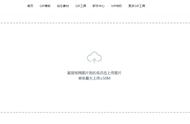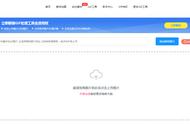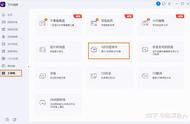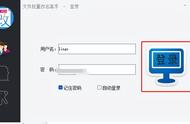亲爱的视频剪辑爱好者们,你们是否曾经为了给视频添加GIF动图水印而大伤脑筋?繁琐的操作步骤,无法精确控制的参数,实在是让人头痛不已。现在,我们为你带来一个全新的学习机会,让你轻松掌握剪辑技巧,轻松制作GIF动图水印视频!
首先,我们要打开【视频剪辑高手】,点击“批量剪辑视频”板块

第二步,在进入板块之后,点击“添加视频”,在弹出的对话框里,将视频素材选中并点击“打开”就可以将素材导入进去。

第三步,然后,在设置新视频选项中勾选“添加图片水印”后,在点击旁边的“选择水印图片”在弹出的对话框里将想要的图片水印选中添加进去。

第四步,在“智能编辑图片位置”里,设置好图片水印的位置。